cad怎么打印图纸(cad图打印教程)
本文讲解:“cad怎么打印图纸(cad图打印教程)”以下是相关内容。
1、首先我们打开左上角【打印】,快捷键【CTRL+P】。
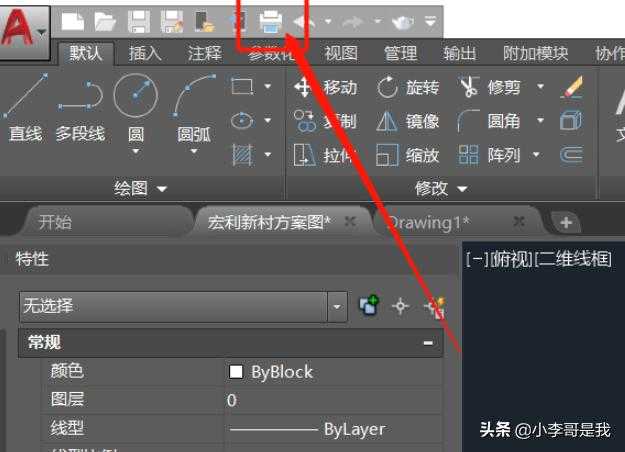
2、进入打印界面,点击选择【打印机】。
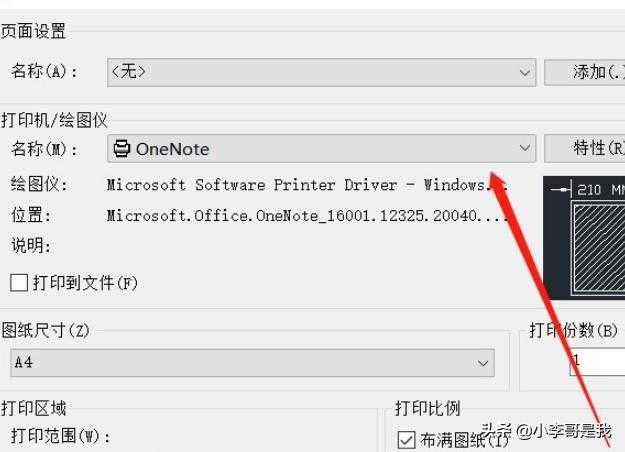
3、在【打印机】中,选择自己的【打印机名称】。
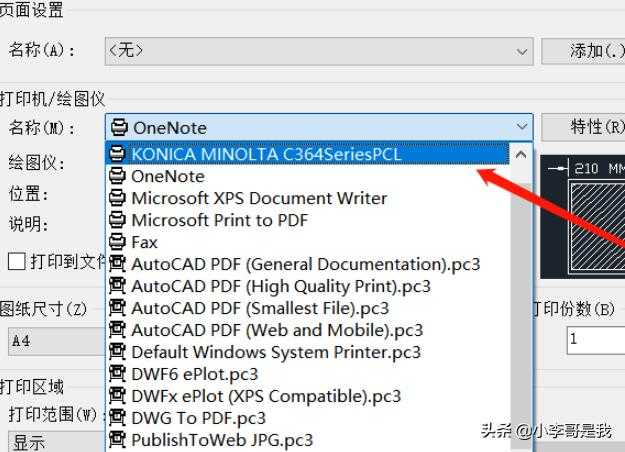
4、接着,选择好打印机后,我们选择打印【纸张尺寸】--【A3】。
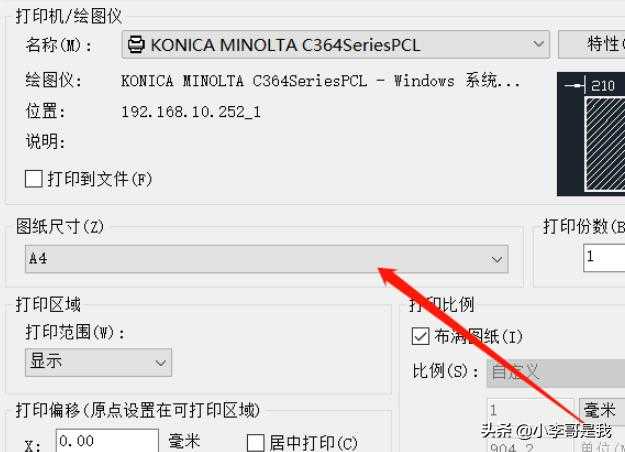
5、接着往下选择【打印范围】,点击进入。
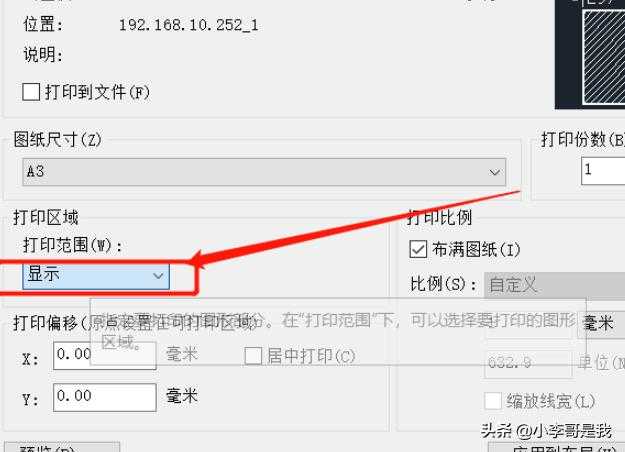
6、选择【窗口】,会进入图纸。
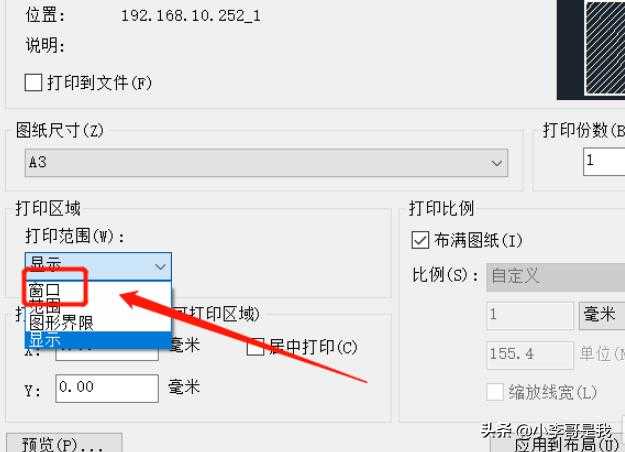
7、你可以选择,自己喜欢的范围,一般直接选择图纸的左上角和右下角。
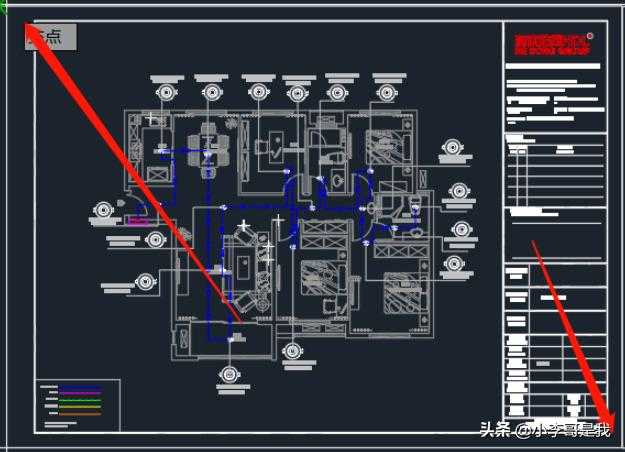
8、选择完毕后,点击左下角预览。
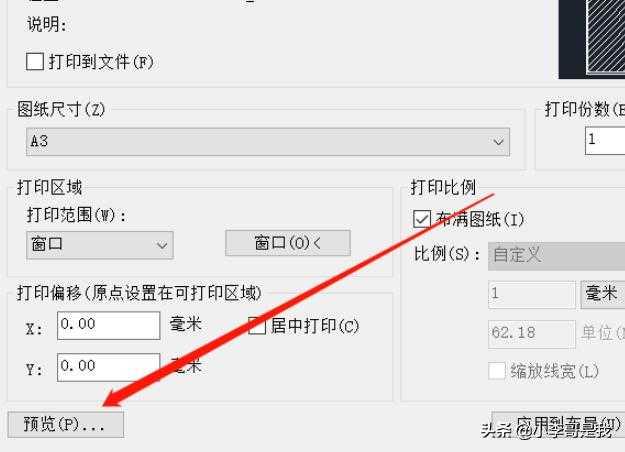
9、就可以看到我们的图纸概况啦,觉得没问题后,点击确定就可以打印了。
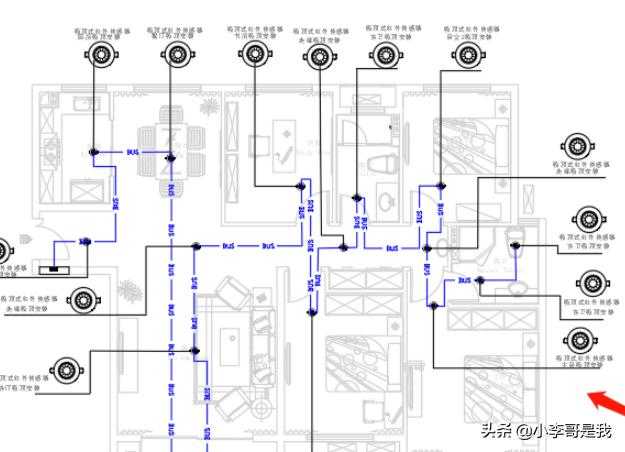
温馨提示
以上就是“cad怎么打印图纸(cad图打印教程)”这篇文章的所有内容了,相信大家也都认真的看完了,如果大家还有不懂的问题,可以通过搜索来获取更多相关的内容,最后记得给小编点个赞以及收藏内容。免责声明:
1、本站所有资源文章出自互联网收集整理,本站不参与制作,如果侵犯了您的合法权益,请联系本站我们会及时删除。
2、本站发布资源来源于互联网,可能存在水印或者引流等信息,请用户擦亮眼睛自行鉴别,做一个有主见和判断力的用户。
3、本站资源仅供研究、学习交流之用,若使用商业用途,请购买正版授权,否则产生的一切后果将由下载用户自行承担。
4、侵权违法和不良信息举报 举报邮箱:cnddit@qq.com


还没有评论,来说两句吧...